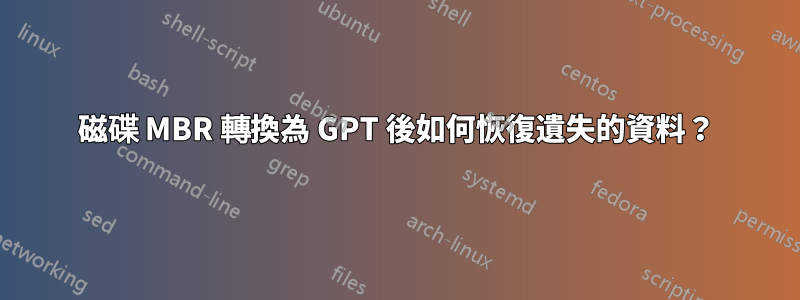
當我好奇地選擇“創建新的分區表”並且它的新類型是GPT時,GParted彈出了一個警告訊息“我可能會丟失所有...”,但我仍然單擊了“是”,因為我認為所有操作都在該磁碟將在視窗中列出並等待我的確認。
但不,創建剛開始,我的所有資料和分區現在都丟失了,轉換完成後如何恢復丟失的資料和分區?
答案1
答案2
對於那些不想恢復原始分區但想要恢復所選檔案的人來說,這應該是一個答案。換句話說,我不想只是為了恢復檔案而恢復 MBR 分割區。我只想找到一些我忘記備份的舊 MBR 文件,我不想為此重置整個新的 GPT 分割區 Windows 安裝。
就我而言,我曾經使用名為 Admin 的使用者名稱安裝了 MBR Windows。我需要使用 Linux 來尋找 Windows 使用者路徑中的檔案。
首先,不要將復原程式及其輸出放在要復原的磁碟機上。這是為了避免文件被覆蓋。並在繼續之前進行備份。
測試磁碟
在testdisk中,我只能選擇“[Image Creation]”或“[Type]”來更改分區類型,或複製給定的文件分割使用“P”和“c”到目標資料夾 - 如果我找不到所需的 MBR 分割區,這沒有幫助。當您選擇“Intel”(= MBR)而不是“GPT”時,會顯示兩個 MBR 分割區,但我無法找到具有我一開始使用的舊 Windows 使用者名稱的舊 MBR 分割區。看來雙重安裝MBR和雙重安裝GPT終於覆蓋了最舊數據的信息,這是可能的,因為Windows安裝將能夠覆蓋文件和分區信息。
攝影
我嘗試了與 testdisk 一起安裝的 photorec。如需完整指南,請參閱本教程。 Photorec 的缺點是檔案結構會遺失。
簡短的拍攝指南:
選擇“分割區:未知[整個磁碟]”,然後選擇目標資料夾,然後按 c 開始復原。在「分區」選單中選擇「搜尋」之前,不要忘記在「檔案選項」下選擇檔案類型,否則照片記錄將需要幾個小時。起初我也注意到了這一點,就像這裡。找到正確的文件類型這裡,例如,.avi 和 .wav 不在列表中,而是稱為 RIFF 視訊/RIFF 音訊。
不幸的是,我無法使用 Linux photorec 恢復遺失的 Windows MBR 分割區的 avi / wav 檔案因為我找不到我的舊 MBR 分區,與我在 testdisk 中遇到的問題相同,這並不奇怪,因為兩個程式都是同一個套件。
R-Studio 復原系列
如果您想保留文件結構和/或恢復更多文件類型,您應該進一步搜尋。例如,嘗試「rtt」公司的 R-studio 系列(r-tools 技術):免費R-Linux適用於 Windows 和 Linux 安裝,並且可以還原 Linux 格式。未經測試,它的 Windows 兄弟“R-Undelete”甚至可以保留檔案結構,足以選擇它。
為了使用“R-Undelete”進行檢查,我取出SSD並將其作為外部磁碟機插入Windows電腦。但即使是深度掃描也沒有找到舊的MBR分割區。
R-Linux 也被推薦如何恢復已刪除的文件
其他選擇
搜尋最後一個連結以獲取更多替代方案。否則,就採取困難的方式,按照其他答案並轉換回 MBR。
總結一下:我無法使用 testdisk 或 photorec 來還原我的檔案。我想就我而言,這是因為我在 MBR 分割區方案上安裝了兩次 Windows,在 GPT 分割區系統上安裝了兩次,僅 Windows 檔案覆蓋了我正在搜尋的舊檔案。復原程式可以返回的步驟有可能會受到限制,因為我已經在相關最舊的分割區上安裝了四次 Windows。我不認為“返回”有限制,相反,文件和分區資訊可能只是被覆蓋。
這意味著所描述的步驟很可能對其他人有幫助,但對我來說則不然。


